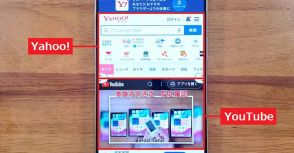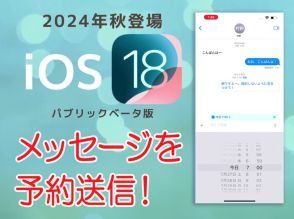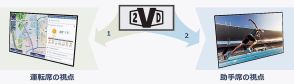iPhoneをロックしたまま使う便利技
iOS 18では、ロック画面に配置するコントロールアイコンを自由に入れ替えることができるようになります。サードパーティー製のアプリの操作もコントロールとして登録できるようになり、さらに便利に使えるようになります。
iPhoneのロック画面で使える機能が増え、自分好みにカスタマイズできるようになります。ロック画面から起動できる機能を設定できるため、より便利に利用できます。
iOS 18からは、ロック画面のコントロールをカスタマイズする方法も紹介されています。手順を踏むことで、自分がよく使う機能を優先して配置できます。

iOS 18では、ロック画面に配置するコントロールアイコンを自由に入れ替えることができるようになります。また、アプリ側の対応が必要になりますが、サードパーティー製のアプリの操作もコントロールとして登録できるようになるので、さらに便利に使えるようになりますよ。
iPhoneをロック画面のまま使う方法があるの、知ってます? とはいえ、限られた機能だけなんですが。みなさんも一度は、ロック画面にあるアイコンから「ライト」や「カメラ」を起動したことがあるんじゃないでしょうか。なんだよ、それのことかよ、と思った方も多いでしょうが、あのロック画面から起動できるのが、「ライト」と「カメラ」だけじゃなかったとしたらどうでしょう?
iOS 18では、このロック画面に配置するコントロールアイコンを自由に入れ替えることができるようになります。まあ、相変わらず2つの機能しか配置できないのはこれまで同様ですが、たとえば「ライト」よりも「タイマー」のほうがよく使うよね、とか、スクープ写真撮るわけじゃないからカメラをすぐ起動できなくてもいいよね、とか、考え方は人によっていろいろありそうです。
もうひとつうれしいのは、iOS 18からは、サードパーティー製のアプリの操作もコントロールとして登録できるようになることです。アプリ側の対応が必要になりますが、即座にSNSへの投稿したい!なんてとき、たとえばXやInsta、TikTokがロック画面から起動できるだけで、結構便利に使えたりするようになるかもしれませんね。
※アップルの最新OSのパブリックベータ版の画面は一般に公開することが禁じられていますが、本稿では特別に取材許可を得たうえで掲載しています。
ロック画面のコントロールのカスタマイズ法
■ロック画面のコントロールのカスタマイズ法
①ロック画面を長押しして編集モードに
②画面下の[カスタマイズ]をタップ
③[ロック画面]を選択
④編集したいコントロールのアイコンに付いた「ー」ボタンをタップ
⑤「+」ボタンをタップ
⑥設置したいコントロールを選択
⑦再度画面をタップして完了
文● ムラリン/ASCII